手机USB调试的正确开启和连接方法(轻松实现手机与电脑的无缝连接,提高调试效率)
游客 2023-10-30 14:27 分类:科技动态 85
在进行手机开发、调试或者数据传输的过程中,通过USB连接手机与电脑是一种非常常见和便捷的方式。然而,有很多用户可能对如何正确开启和连接手机USB调试感到困惑。本文将详细介绍手机USB调试的正确开启和连接方法,帮助读者轻松实现手机与电脑之间的无缝连接,提高调试效率。
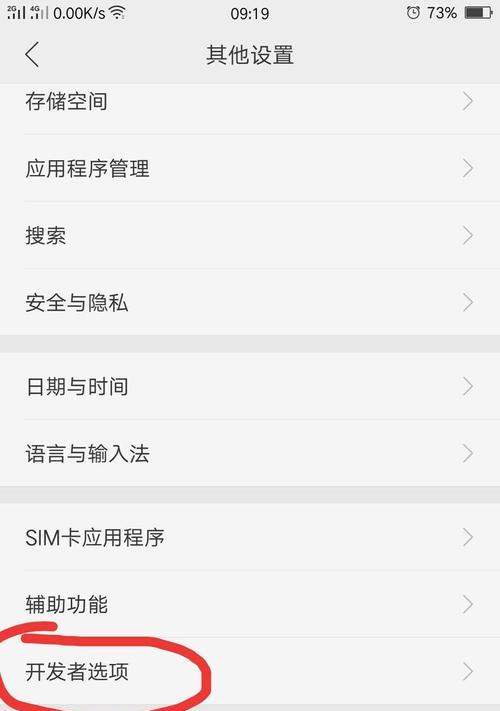
一、确保手机已开启开发者选项与USB调试功能
在连接手机之前,首先要确保手机已开启开发者选项以及USB调试功能。打开手机设置,找到“关于手机”选项,连续点击“版本号”七次,即可开启开发者选项。进入开发者选项后,找到并打开“USB调试”选项。
二、选择正确的USB连接模式
手机连接电脑时,需要选择正确的USB连接模式。根据不同手机品牌和系统版本的差异,可选择的连接模式可能有所不同。一般情况下,选择“传输文件”或“MTP”模式可以满足大多数的需求。在通知栏的USB连接模式选项中,选择适合自己需求的模式。
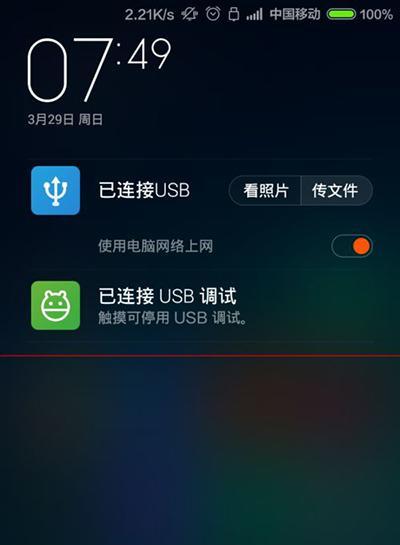
三、使用原装数据线进行连接
为了确保连接的稳定性和可靠性,建议使用原装的数据线进行手机与电脑的连接。非原装数据线可能存在质量问题,容易导致连接不稳定或者无法识别手机等问题。
四、电脑端安装手机USB驱动程序
在连接手机之前,需要确保电脑端已正确安装了手机的USB驱动程序。一般情况下,手机与电脑连接时会自动安装驱动程序,但有些特殊情况下可能需要手动下载和安装对应的驱动程序。
五、开启USB调试授权
部分手机在初次连接时会提示是否授权USB调试功能。在连接手机时,若弹出提示框询问是否信任该电脑,请点击“确定”进行授权。如果未进行授权,可能导致无法正常连接手机。
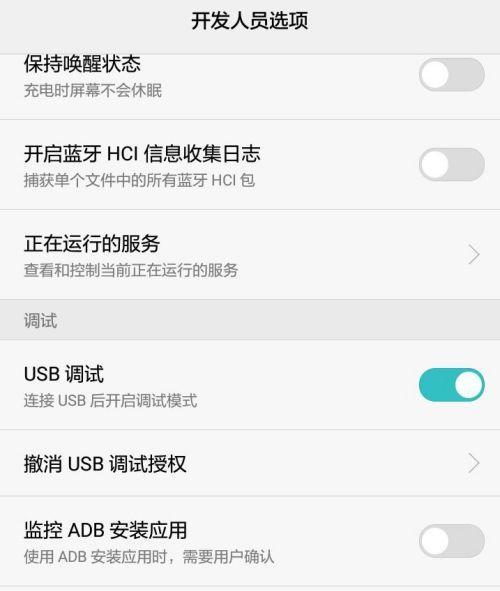
六、注意USB连接线松动问题
在使用USB连接手机与电脑时,要注意连接线是否松动。如果连接线接触不良,可能导致无法正常连接或者频繁断开连接。建议将连接线牢固地插入手机和电脑的USB接口,并确保连接端口干净无尘。
七、检查手机端USB调试选项状态
在连接手机与电脑之前,建议检查手机端USB调试选项的状态。有时候,由于一些设置或者系统更新,USB调试选项可能会被自动关闭或者重置。在开启连接之前,务必确保USB调试选项处于开启状态。
八、排除电脑端软件冲突
在连接手机与电脑时,有时候会发生一些软件冲突导致无法正常连接。为了排除这些问题,可以尝试关闭或卸载一些可能导致冲突的第三方软件,例如安全防护软件、驱动管理软件等。
九、检查手机端驱动程序
如果连接手机后,电脑无法正常识别手机,可能是由于手机端驱动程序问题引起的。可以尝试通过官方网站下载并安装最新的手机驱动程序,更新驱动程序可能解决兼容性问题。
十、检查电脑端USB接口
如果连接手机后仍无法正常识别,可以尝试更换电脑的USB接口。有时候,电脑的USB接口可能存在故障或者不正常工作,导致无法正常连接手机。
十一、重启手机和电脑
有时候,在进行一系列排查和尝试之后,手机与电脑仍无法正常连接。这时,可以尝试重启手机和电脑,然后再次尝试进行USB调试连接。
十二、更新手机系统和电脑端驱动程序
为了避免一些已知的兼容性问题,建议及时更新手机的操作系统和电脑端的驱动程序。更新操作系统和驱动程序可能修复一些已知问题,提高USB调试的稳定性和兼容性。
十三、使用专业调试工具
对于一些比较复杂或特殊的调试需求,可以考虑使用专业的调试工具。例如,Android开发者可以使用AndroidStudio等集成开发环境来进行调试,提供更丰富的功能和调试选项。
十四、注意保护个人隐私和数据安全
在进行USB调试连接时,要注意保护个人隐私和数据安全。尽量避免在不可信任的环境中开启USB调试功能,以防个人信息或者数据被非法获取。
十五、合理使用USB调试功能
要合理使用USB调试功能。不要一直开启USB调试功能,只在需要进行调试、开发或者传输数据时才进行开启。过度使用USB调试功能可能导致手机电量消耗过快,同时也增加了安全风险。
通过本文的介绍,读者可以轻松了解手机USB调试的正确开启和连接方法。正确使用手机USB调试功能,可以提高调试效率,方便开发、测试和数据传输。在实际使用中,要注意安装驱动程序、选择正确的连接模式、检查USB线松动、排除软件冲突等问题,保证连接的稳定性和可靠性。同时,要保护个人隐私和数据安全,合理使用USB调试功能。
版权声明:本文内容由互联网用户自发贡献,该文观点仅代表作者本人。本站仅提供信息存储空间服务,不拥有所有权,不承担相关法律责任。如发现本站有涉嫌抄袭侵权/违法违规的内容, 请发送邮件至 3561739510@qq.com 举报,一经查实,本站将立刻删除。!
相关文章
- 华为手机变黑白屏了,该如何调试?(华为手机黑屏或白屏问题的解决方法大全) 2023-12-07
- 最新文章
-
- 华为笔记本如何使用外接扩展器?使用过程中应注意什么?
- 电脑播放电音无声音的解决方法是什么?
- 电脑如何更改无线网络名称?更改后会影响连接设备吗?
- 电影院投影仪工作原理是什么?
- 举着手机拍照时应该按哪个键?
- 电脑声音监听关闭方法是什么?
- 电脑显示器残影问题如何解决?
- 哪个品牌的笔记本电脑轻薄本更好?如何选择?
- 戴尔笔记本开机无反应怎么办?
- 如何查看电脑配置?拆箱后应该注意哪些信息?
- 电脑如何删除开机密码?忘记密码后如何安全移除?
- 如何查看Windows7电脑的配置信息?
- 笔记本电脑老是自动关机怎么回事?可能的原因有哪些?
- 樱本笔记本键盘颜色更换方法?可以自定义颜色吗?
- 投影仪不支持memc功能会有什么影响?
- 热门文章
- 热评文章
-
- 超酷自配电脑主机配置如何?有哪些推荐的配置方案?
- 笔记本电脑如何使用鼠标点击键盘?操作步骤是什么?
- 电脑配置不足如何应对三角洲测试?
- 笔记本电脑如何设置灰色主题?
- 公安网电脑服务器配置选择标准是什么?
- 隐藏墙面投影仪幕布怎么安装?安装步骤是什么?
- 如何用手机在欢乐游乐场拍摄路障照片?
- 周年送笔记本电脑是否合适?价格是多少?
- 投影仪使用时为什么会发热?如何解决过热问题?
- 投影仪透明通道贴图使用方法是什么?如何制作贴图?
- 投影仪沙发托盘支架安装步骤是什么?
- 电脑自动黑屏咋打开呢怎么回事?可能的原因有哪些?
- 电脑发出声音的原因是什么?如何调整音量?
- 投影仪沙发管家好用吗?使用效果如何?
- 七喜笔记本电脑连接wifi的步骤是什么?
- 热门tag
- 标签列表

